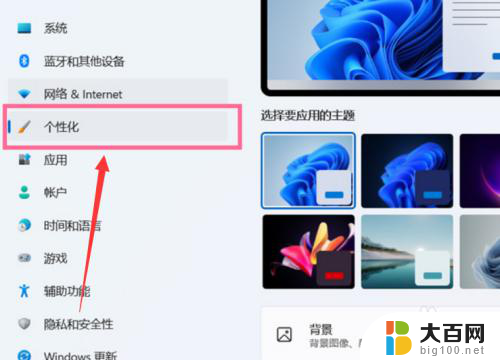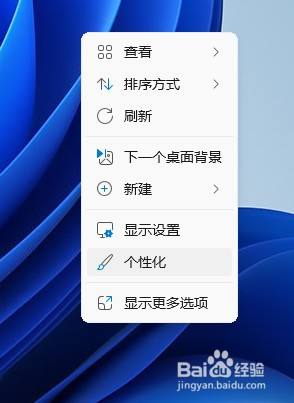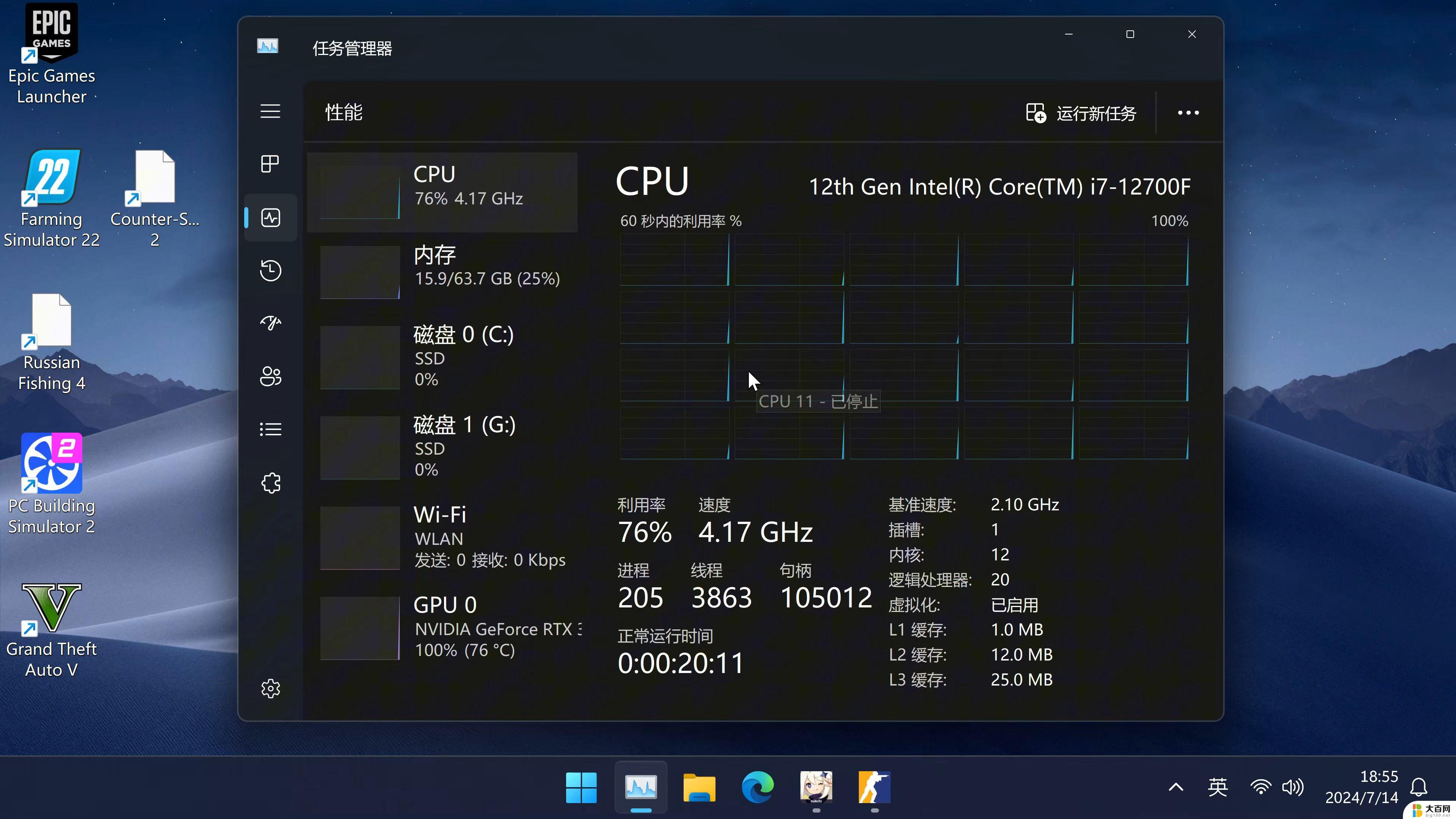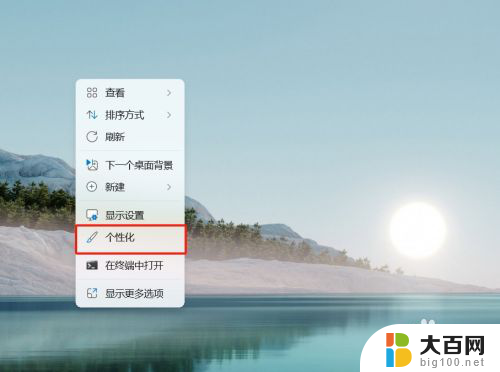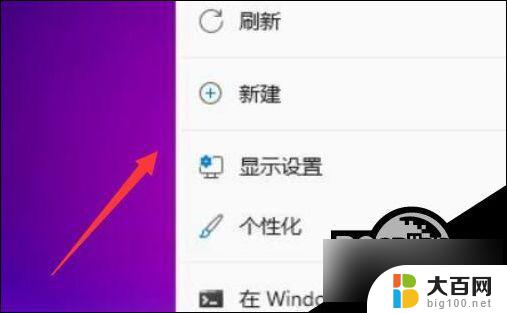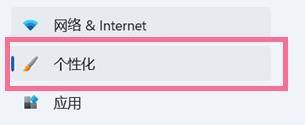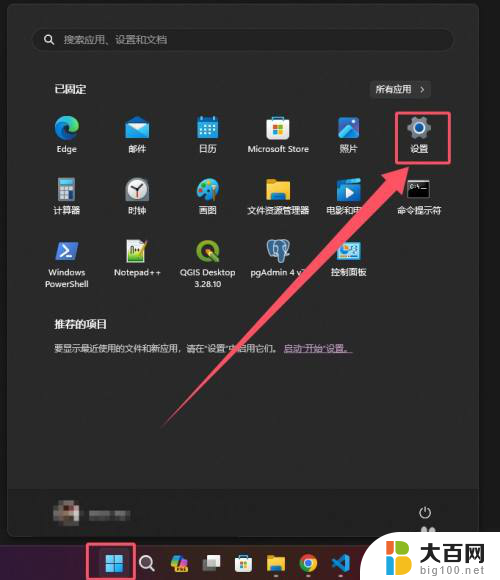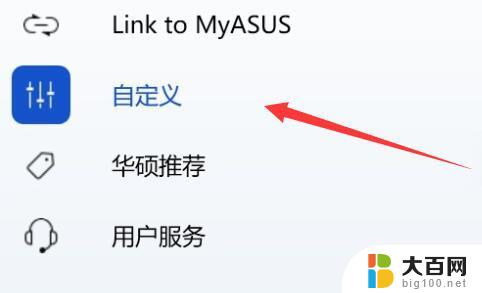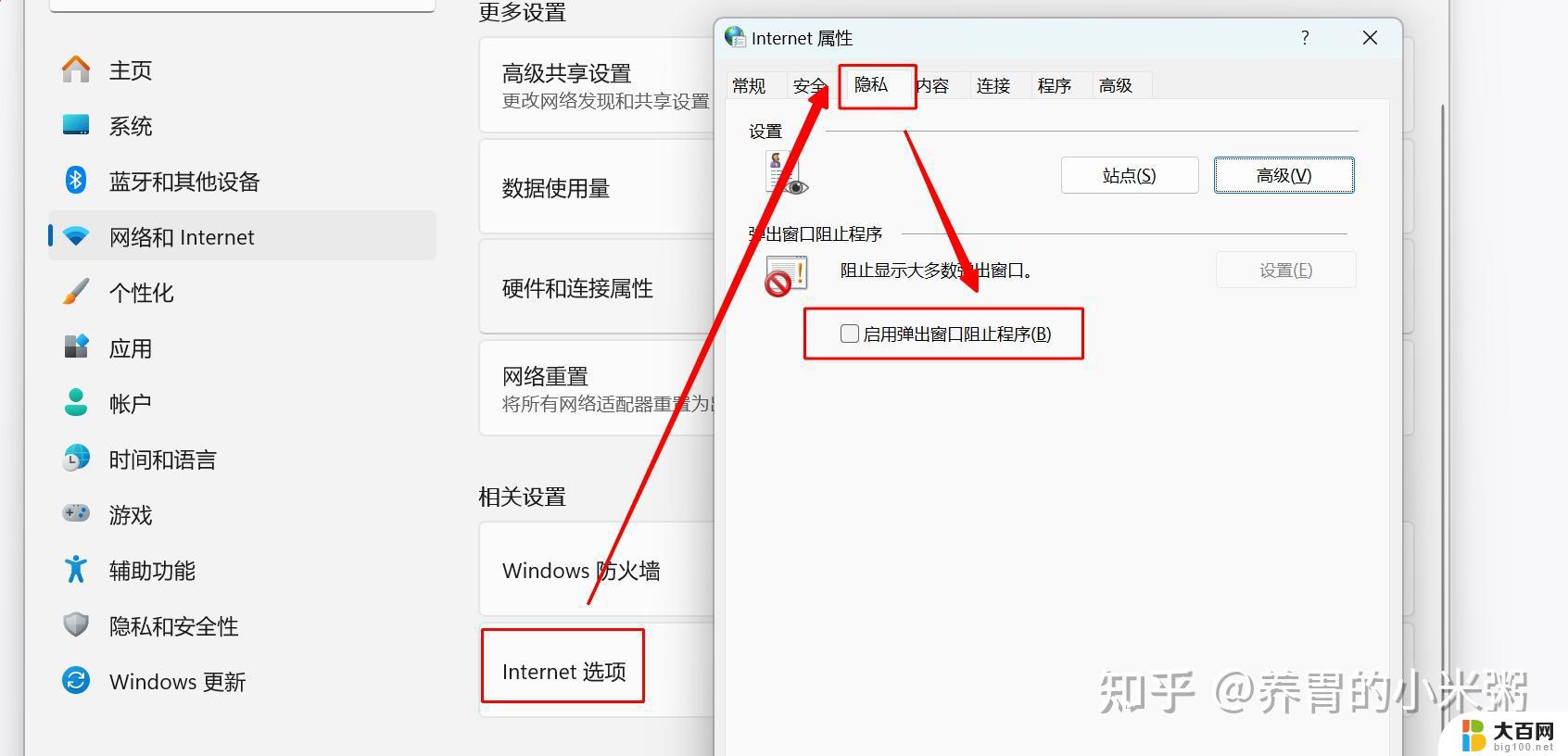win11桌面图标管理系统 Win11系统桌面图标显示设置方法
更新时间:2025-01-06 16:09:14作者:yang
Win11系统为用户提供了更加智能化的桌面图标管理系统,让用户能够更加个性化地设置自己的桌面,通过简单的操作,用户可以轻松调整图标的大小、排列方式和显示位置,让桌面更加清晰、整洁。同时Win11系统还新增了一些新的图标样式,让用户可以根据自己的喜好选择不同的图标风格,满足不同用户的需求。在Win11系统中,个性化定制桌面图标已经变得更加简单和便捷。
方法如下:
1.在桌面上单击鼠标右键,弹出属性面板,在属性面板中选择个性化按钮

2.打开个性化设置界面,然后找到并选择“主题”选项
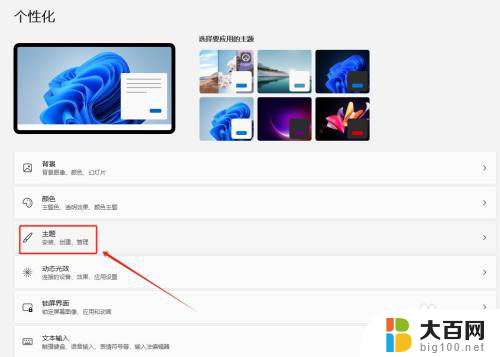
3.在相关设置中,选择“桌面图标设置”选项
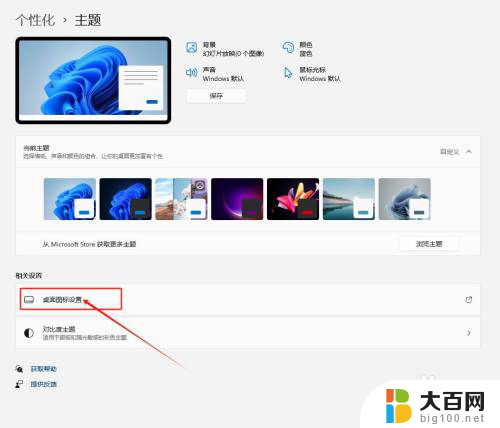
4.勾选需要显示的桌面图标,单击确定按钮。返回桌面后,在桌面左侧就出现选中的常用图标了
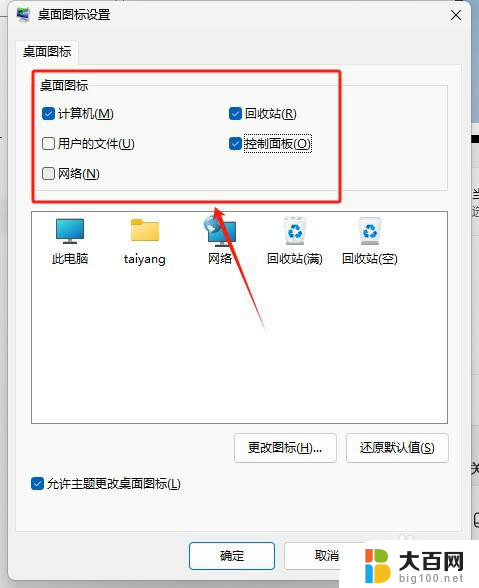
以上就是win11桌面图标管理系统的全部内容,有遇到相同问题的用户可参考本文中介绍的步骤来进行修复,希望能够对大家有所帮助。